win11怎么卸载显卡驱动 win11显卡驱动程序的卸载步骤
更新时间:2023-10-11 09:49:37作者:zheng
我们可以通过卸载win11电脑的显卡驱动程序来防止更新驱动时出现故障导致无法使用,有些用户就想要将win11的显卡驱动卸载来更换驱动版本,但是却不知道win11显卡驱动程序的卸载步骤是什么,今天小编就给大家带来win11怎么卸载显卡驱动,如果你刚好遇到这个问题,跟着我的方法来操作吧。
推荐下载:win11 iso下载
方法如下:
1、首先,我们进入win11系统,右键开始菜单选择设备管理器
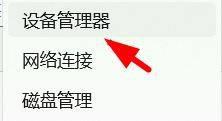
2、之后,我们找到显卡驱动,右键选择卸载设备,如图示:
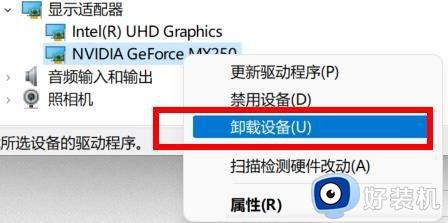
3、最后,在弹出的窗口中选择是即可卸载显卡驱动程序
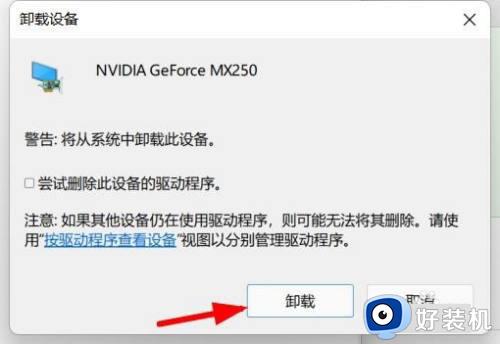
win11怎么卸载显卡驱动就为大家介绍到这里了。若是你也遇到同样情况的话,不妨参考本教程操作看看!
win11怎么卸载显卡驱动 win11显卡驱动程序的卸载步骤相关教程
- win11显卡驱动的卸载方法 怎么卸载win11电脑的显卡驱动
- win11驱动程序怎么卸载 win11如何卸载驱动
- win11怎么卸载显卡驱动重装 win11如何卸载重装显卡驱动
- win11卸载硬件驱动的详细步骤 win11怎么卸载显卡驱动
- win11声卡驱动卸载教程 win11如何卸载声卡驱动
- Win11声卡驱动被卸载怎么恢复方法 如何恢复Win11声卡驱动被卸载的问题
- 怎么重装声卡驱动win11 win11声卡驱动卸载重装的方法
- win11网卡驱动怎么卸载 win11如何卸载网卡驱动
- win11重装驱动的操作教程 win11如何卸载重装驱动程序
- win11怎么重装显卡驱动程序 win11系统重装显卡驱动的步骤
- win11家庭版右键怎么直接打开所有选项的方法 win11家庭版右键如何显示所有选项
- win11家庭版右键没有bitlocker怎么办 win11家庭版找不到bitlocker如何处理
- win11家庭版任务栏怎么透明 win11家庭版任务栏设置成透明的步骤
- win11家庭版无法访问u盘怎么回事 win11家庭版u盘拒绝访问怎么解决
- win11自动输入密码登录设置方法 win11怎样设置开机自动输入密登陆
- win11界面乱跳怎么办 win11界面跳屏如何处理
win11教程推荐
- 1 win11安装ie浏览器的方法 win11如何安装IE浏览器
- 2 win11截图怎么操作 win11截图的几种方法
- 3 win11桌面字体颜色怎么改 win11如何更换字体颜色
- 4 电脑怎么取消更新win11系统 电脑如何取消更新系统win11
- 5 win10鼠标光标不见了怎么找回 win10鼠标光标不见了的解决方法
- 6 win11找不到用户组怎么办 win11电脑里找不到用户和组处理方法
- 7 更新win11系统后进不了桌面怎么办 win11更新后进不去系统处理方法
- 8 win11桌面刷新不流畅解决方法 win11桌面刷新很卡怎么办
- 9 win11更改为管理员账户的步骤 win11怎么切换为管理员
- 10 win11桌面卡顿掉帧怎么办 win11桌面卡住不动解决方法
